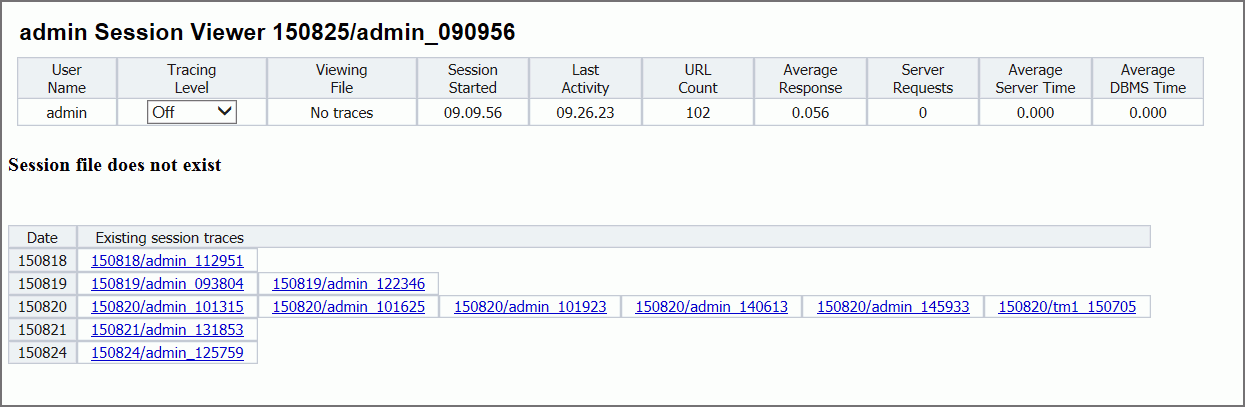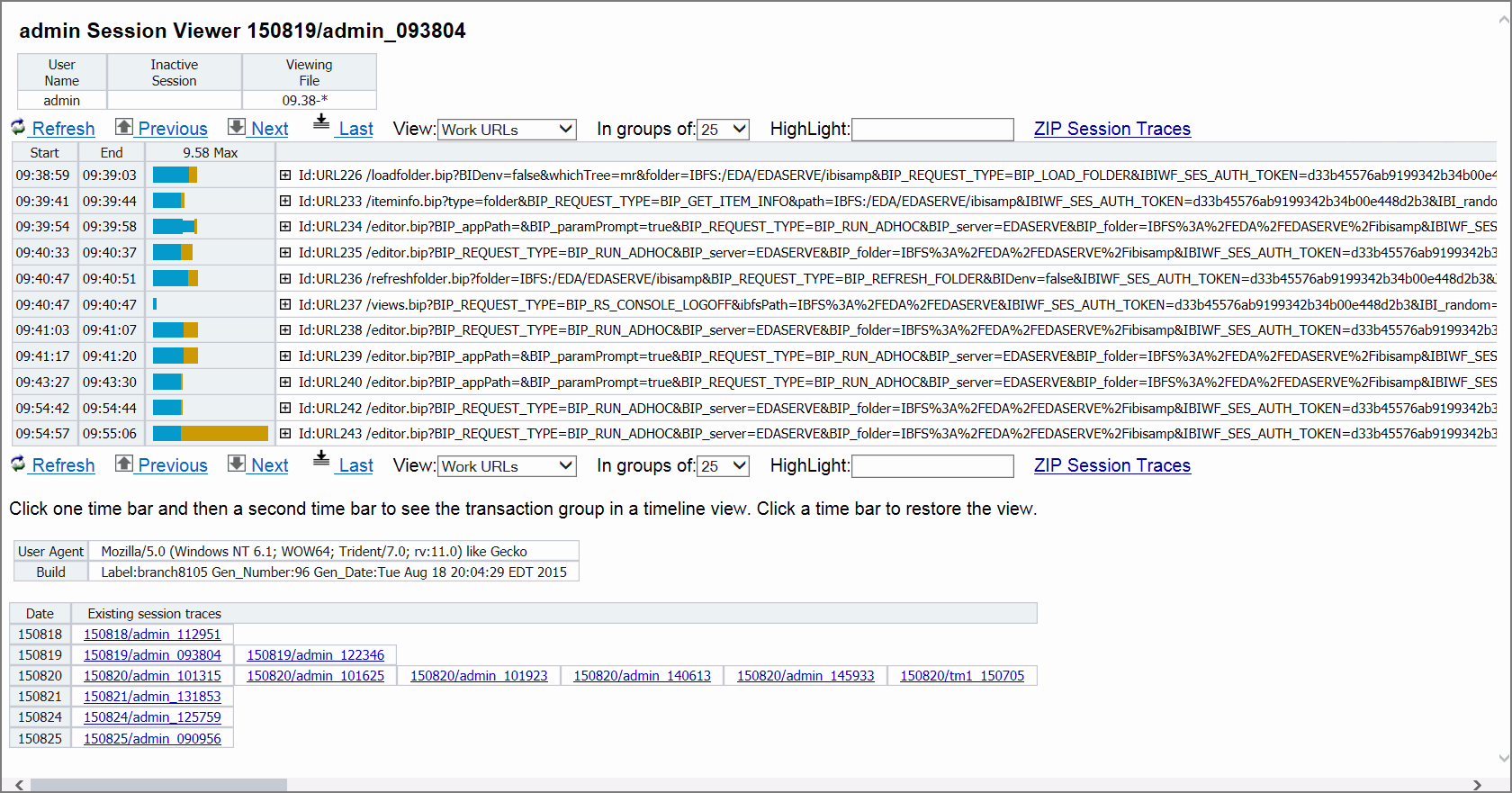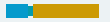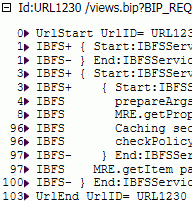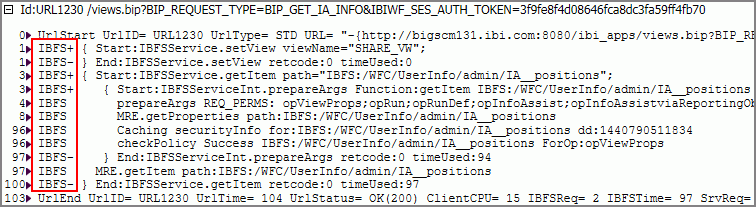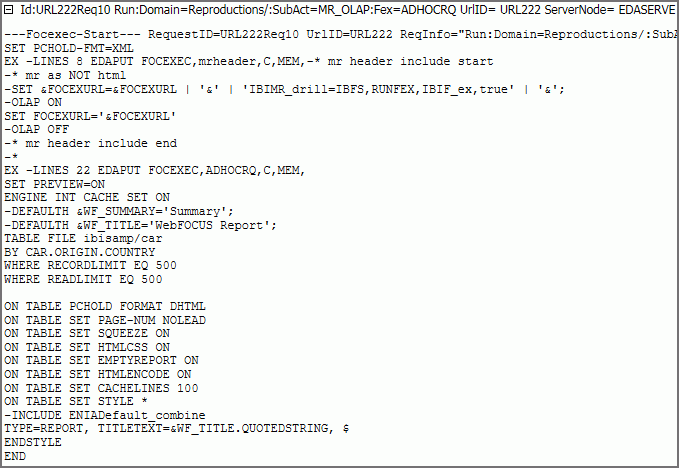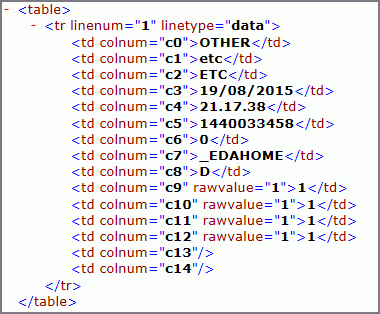Visualisation des sessions WebFOCUS
La Visionneuse de Session vous permet de réviser les événements système survenus pendant les sessions de travail récentes, puis de les exporter pour les administrateurs systèmes ou le personnel chargé du support client. Les traces d'événements système et de messages d'erreur capturées par la Visionneuse de Session fournissent un excellent aperçu des opérations système, et vous permettent d'analyser les causes des interruptions système et des problèmes de performance.
La Visionneuse de Session est complémentaire de la page de suivi session en augmentant le nombre de sessions pouvant être révisées ; les sessions en cours tout comme les sessions passées. Le paramètre IBI_Trace_Retain_Days définit la période en nombre de jours pendant laquelle la visionneuse de session garde ces informations. Elle rend si votre revue plus spécifique en limitant la plage de sessions disponibles à celle que vous avez créé vous-même et à celles que d'autres utilisateurs ont créées.
Vous ne pouvez accéder à la Visionneuse de Session que si vous avez été affecté au privilège opDevTraces (traces développement). Ce privilège vous permet de visualiser les traces de vos sessions de travail courantes et passées. Avec ce privilège, vous pouvez ouvrir la Visionneuse de Session depuis le menu Outils. Si vous disposez d'un accès à la Console d'administration, vous pouvez aussi ouvrir la Visionneuse de Session depuis le volet Suivi session.
Si vous vous connectez à WebFOCUS en tant qu'administrateur, vous pouvez visualiser vos propres sessions et celle des autres utilisateurs. Si vous connectez à WebFOCUS avec un autre rôle, vous ne pouvez visualiser que les sessions qui vous sont permises par le privilège opDevTraces (traces de développement).
Pour plus d'informations, consultez Traitement du traçage WebFOCUS
.
x
La page principale de la visionneuse de session affiche des informations relatives à votre session de travail en cours. Elle vous donne aussi la liste des entrées de toutes les sessions complétées récemment et dont vous avez la permission de révision, comme le montre l'image suivante.
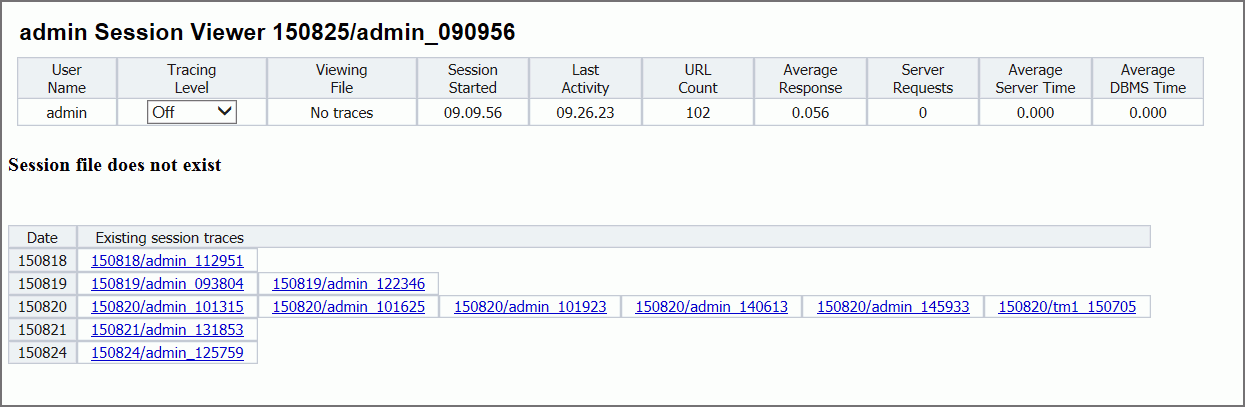
Lorsque vous accédez à la page principale, vos informations de connexion et l'identifiant de la session que vous êtes en train de visualiser apparaît en haut de l'écran. L'ID session est au format YYMMDD/username_HHMMSS. Il contient la date, l'heure, et le nom d'utilisateur pour la session affichée. Pour chaque session, les informations suivantes sont disponibles :
- User Name
-
Le nom de l'utilisateur qui s'est connecté à cette session de travail.
- Niveau de traces
-
Le niveau des traces capturées par la session en cours. La valeur par défaut de ce champ est Désactivé (OFF), mais vous pouvez choisir une autre valeur dans la liste déroulante. La Visionneuse de Session enregistre cette sélection à la fermeture de la visionneuse, et l'utilise en tant que paramètre par défaut pour la session suivante.
Les quatre niveaux de traces sont cumulatifs, ce qui implique que chaque niveau supérieur inclut les traces de tous les niveaux en dessous. Ces niveaux comprennent :
-
Basique. Génère une trace pour chaque URL, y compris les traces IBFS et de procédure.
-
Output. Inclut des traces de niveau basique et renvoie une sortie depuis les URL qui exécutent des requêtes sur le serveur de rapports. Ce niveau de traces affecte l'espace disque requis pour la capture des traces de sortie, mais n'a pas d'influence sur la performance système.
-
Détails. Inclut des traces de niveau sortie et les traces héritées de WFServlet. Ce niveau de traces affecte la performance de session.
-
Serveur. Inclut des traces de niveau détaillé est génère des traces pour l'acti Nousvité du serveur de rapports en cours de la session de travail.
- Visualisation de fichiers
-
Le nom du fichier de visualisation. Vous pouvez spécifier New_File, pour capturer un nouveau fichier de trace, qui permet aux utilisateurs de préciser les URL qui sont en train d'être revues.
- Session démarrée
-
L'heure de début de votre session WebFOCUS active, au format HH:MM:SS.
- Dernière activité
-
Lors de début de votre activité la plus récente dans votre session WebFOCUS active, au format HH:MM:SS.
- Comptage URL
-
Le nombre total d'URL fourni pour la session WebFOCUS que vous êtes en train de visualiser.
- Réponse moyenne
-
Le temps de réponse moyen de toutes les URL fournies pour la session WebFOCUS que vous êtes en train visualiser.
- Requêtes serveur
-
Le nombre de requêtes effectuées sur votre serveur de rapports pendant votre session WebFOCUS active.
- Durée serveur moyenne
-
La durée moyenne (en secondes) de réponse du serveur de rapports pour une requête.
- Durée SGBD moyenne
-
La durée moyenne (en secondes) de réponse du serveur de rapports pour une requête dirigée vers une base de données SGBDR ou non-WebFOCUS.
Par défaut, un message de statut apparaît en dessous de la barre de statut affichant le texte suivant :
Session file does not exist.
Si vous êtes connectés en temps qu'administrateur, vous pouvez aussi visualiser une liste des sessions récemment complétées. Si plusieurs sessions partagent la même date spécifique, elles sont listées de gauche à droite dans l'ordre de leur apparition, de la plus récente à la plus ancienne.
Cette information est disponible pour la date indiquée par le paramètre IBI_Trace_Retain_Days.
Pour visualiser une autre session, cliquez sur un lien de session de la page principale ou de la page Détails session. Une page affichant les traces pour la session sélectionnée s'ouvre.
Remarque : les liens de l'information de la session ne se connectent qu'aux sessions complétées. Pour visualiser une session courante, ouvrez la page Suivi session dans la Console d'administration, puis cliquez sur l'icône Information si cette dernière apparaît.
x
Lorsque vous cliquez sur un ID session depuis la page principale, la page Détails session s'ouvre, comme le montre les suivantes.
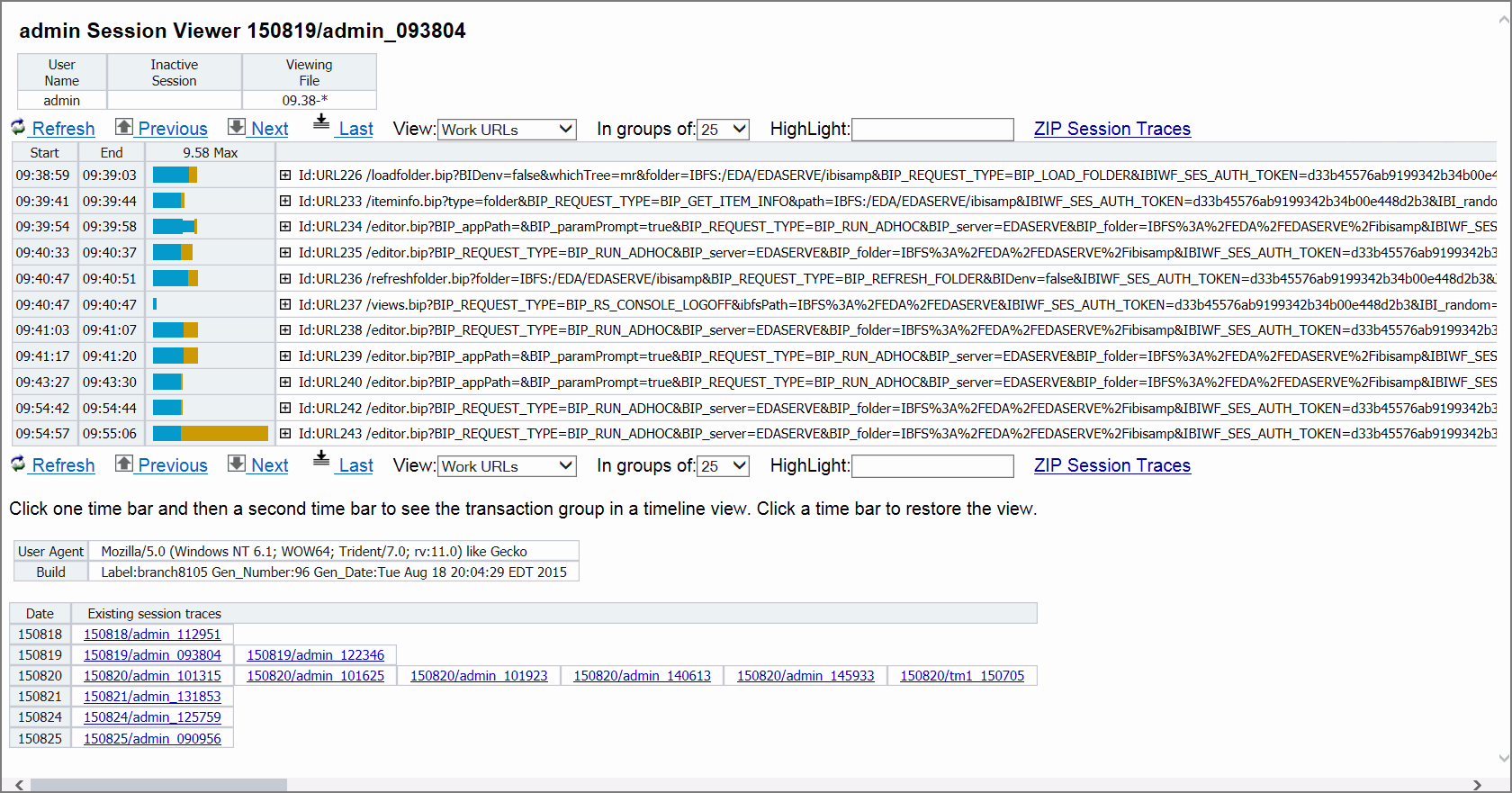
Cette page affiche un ensemble de fonctionnalités qui vous permettent de réviser les détails importants concernant la cession que vous avez sélectionnée, une synthèse des versions de revue des traces créées, puis de passer aux autres sessions.
Lorsque la révision des sessions sélectionnées est terminée, fermer la page Détails session pour revenir à la page principale.
Lorsque vous accédez à la page Détails session, les informations de connexion et l'identifiant de la session sélectionnée apparaissent en haut de l'écran.
Une table en dessous des listes Session ID fournit des détails supplémentaires, en identifiant la session en train d'être révisée. L'entrée nom utilisateur identifie le nom de l'utilisateur qui a initié la session en cours d'affichage.
L'entrée session inactive indique si la session est active ou pas. Si cette entrée est vide, la session à l'affichage est inactive. Si une valeur apparaît dans cette entrée, la session à l'affichage est ouverte.
L'entrée Visualisation de fichiers identifie la plage des entrées de traces à l'affichage, définie par une heure de début. Par défaut, cette valeur affiche la plage entière des entrées de traces, à partir de leur de début jusqu'à un moment non identifié. Si un bouton déroulant apparaît, vous pouvez sélectionner une plage différente dans le menu déroulant.
Vous pouvez utiliser les options suivantes pour changer l'affichage de l'information de traces que vous souhaitez visualiser.
-
Actualiser. Ajoute à la liste toute trace qui a été générée après avoir ouvert une session active. Cette option n'est pas disponible pour les sessions déjà terminées.
-
Précédent. Replace l'affichage indiqué par l'une des traces précédentes.
-
Suivant. Replace l'affichage indiqué par l'une des traces suivantes.
-
Dernières. Replace l'affichage indiqué par le dernier jeu de trace capturé juste avant la fin de la session.
-
Vue. Limite la liste des traces par type.
-
Toutes les URL. Affiche les URL renvoyant du contenu, en particulier les fichiers .css, .html, .js, et les URL dynamiques qui effectuent une action Client, ainsi que les URL qui effectuent une action sur le serveur de rapports.
-
URL de travail. Limite l'affichage des URL dynamiques et des requêtes du serveur de rapports. Ceci est le paramètre par défaut.
-
Requêtes serveur. Limite l'affichage des URL qui accèdent au serveur de rapports.
-
En groupes de. Détermine le nombre d'entrées de trace qui apparaissent sur une page unique. Vous pouvez sélectionner 1, 5, 10, 25, 50, 100, ou 200. Votre sélection dans ce champ a un impact sur l'utilisation des options Précédente, Suivante, et Dernière. Plus la valeur que vous sélectionnez est grande, moins vous aurez à vous déplacer vers la page précédente ou suivante.
-
Surbrillance. Affecte une surbrillance jaune au champ temps de début à toutes les entrées de trace qui contiennent les critères de recherche que vous entrez dans ce champ.
Par exemple, si vous entrez le terme court, le champ Heure début est mise en surveillance pour toute entrée de traces contenant ce terme, tel que :
IBFS checkPolicy Success
IBFS:/EDA/ACTWIN7/ibisamp/short.mas
Remarque : après que vos résultats de recherche aient produit une correspondance, les surbrillances de correspondance ne seront pas effacées avant que vous ne fermiez la fenêtre de détails session. Cependant, pour éviter des erreurs de correspondance dans les recherches suivantes, vous devez fermer puis réouvrir la fenêtre de détails de session.
-
Traces session ZIP. Enregistre toutes les traces de la session dans un fichier .zip unique. Lorsque vous cliquez sur ce lien, vous est invité à ouvrir ou à enregistrer le fichier. Cliquez sur Enregistrer sous, naviguez vers un emplacement de stockage pour le fichier .zip, puis cliquez sur Enregistrer.
Le nom par défaut du fichier zip est sessionmonitor, suivi du nombre de fichiers de trace et de journal qu'il contient.
Ces options apparaissent aussi en-dessous du tableau information trace.
Le tableau information trace vous permet de réviser les traces de session individuelle plus en détail. Il affiche une entrée de synthèse pour chaque trace capturée pendant la session. Vous pouvez déployer ses entrées pour réviser les messages d'événements détaillés, capturés par la trace.
Le tableau situé au-dessus du tableau information trace identifie l'agent utilisateur, le navigateur, les systèmes d'exploitation, les applications qui ont supporté la session dans l'entrée, le numéro de build, le numéro de version, et la date de génération de la version de l'instance WebFOCUS à laquelle cette session était connectée.
Une liste des sessions complétées récemment apparaît en bas de la page. Cette liste est un doublon de la liste de session sur la page principale et apparaît ici pour vous permettre de passer à une autre session sans avoir à quitter la page de détails de session.
x
Chaque entrée dans la liste de trace représente l'enregistrement pour une activité système unique, comme le montre l'image suivante.

Une activité peut inclure plusieurs événements, et ces événements deviennent visibles lorsque vous déployez l'icône située à côté de la trace, afin de voir tous les détails.
Pour chaque session, les informations suivantes sont disponibles :
- Start
-
Le moment, en heures, minutes, et secondes de début d'un événement dans la trace. Les heures sont exprimées en notation vingt-quatre heures.
- End
-
Le moment, en heures, minutes, et secondes de fin d'un événement dans la trace. Les heures sont exprimées en notation vingt-quatre heures.
- Maximum Nombre de secondes
-
Le nombre dans l'en-tête de cette colonne représente le nombre maximum de secondes qui ont été requises pour compléter la trace la plus longue dans la liste.
a (
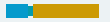
- La section bleu foncé de la barre représente le nombre de secondes CPU Web qui ont été requises pour traiter les événements dans cette trace. Il identifie aussi la trace en tant que conteneur d'un composant URL de travail.
- La section bleu clair de la barre représente le nombre de secondes CPU Web qui ont été requises pour extraire une réponse d'une base de données. Il identifie aussi la trace en tant que conteneur d'un composant URL de travail.
- La section brun de la barre représente le nombre de secondes CPU Web qui ont été requises pour traiter les événements représentés dans cette trace. Il identifie aussi la trace en tant que conteneur d'un composant requête serveur.
Vous pouvez voir des bulles infos qui identifie le nombre exact de secondes que chaque section d'une barre représente en pointant sur cette section avec la souris. Si vous êtes en train de réviser une trace active dans une session en cours, la barre apparaît en vert et occupe l'ensemble de l'entrée de colonne.
- Détails
-
L'ID de la trace. Il s'agit de l'URL de la destination du message de requêtes qui a lancé le nom de trace. Le premier terme de l'URL identifie le servlet ou une autre application qui a lancé la requête. Un ID de trace est unique.
Lorsque le numéro d'identification URL est mis en surbrillance avec la couleur orange, les événements de trace comportent un ou plusieurs messages d'erreur. Ces événements seront aussi mis en surbrillance avec la couleur orange pour vous aider à identifier ceux qui contiennent des messages d'erreur.
x
Lorsque vous déployez une entrée de liste Détails Trace individuelle, une liste incorporée des messages générés par le système s'ouvre. Ces messages identifient les événements capturés par cette trace et le temps, en millisecondes, auxquels ces événements sont survenus. et Client et Serveur de génération de rapport ou Serveur de génération de rapport et Serveur d'applications. Ils incluent aussi les messages d'erreur, les messages d'information, ainsi que les messages de statut du système qui sont générés par des programmes lorsque vous exécutez des commandes. ou
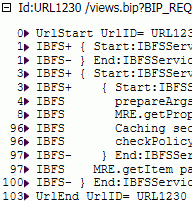
Une entrée de trace commence avec le temps de démarrage de l'événement et le nombre de millisecondes écoulées après ce temps de démarrage. Cette valeur vous aide à distinguer les événements individuels, et les place séquentiellement au sein d'une trace individuelle.
Le code de statut IBFS associés à l'événement de trace suit le temps de démarrage de l'événement. Un exemple de code de statut IBFS est illustré dans l'image suivante.
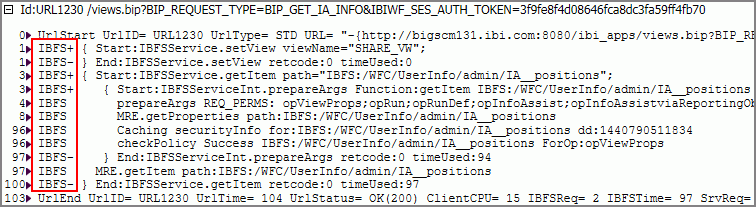
Cette colonne contient l'un des symboles suivants :
|
Symbole
|
Description
|
|---|
|
+
|
L'événement de démarrage du programme ou de l'échange de données entre plusieurs programmes ou applications.
|
|
-
|
L'événement de fin du programme ou de l'échange de données entre plusieurs programmes ou applications.
|
|
*
|
Un message d'erreur.
|
|
X
|
Un message administratif ou informationnel.
|
Le texte du message qui est généré par l'application par le programme qui décrit l'événement. Le type de texte qui est affiché dans cette section varie avec le type de trace que vous avez sélectionnée depuis la liste déroulante Vue.
- Si vous sélectionnez Toutes les URL ou URL Travail, une entrée URL affiche le statut et les messages d'erreur qui ont été générés pendant l'exécution du programme.
Remarque : si votre entrée inclut un message de requête serveur, le terme ID de requête souligné pour l'entrée de la trace vous donne un lien pour accéder à l'ensemble des détails de la trace de la requête du serveur de rapports, de même que l'entrée ID réponse soulignée vous lie aux détails exhaustifs de la trace de réponse du serveur de rapports.
- Si vous sélectionnez nous Requête serveur, une entrée URL affiche la procédure de requête du serveur de rapports, suivi d'une liste de statuts ou de messages d'erreur générés pendant cette procédure. (Il s'agit du même affichage qui apparaît lorsque vous ouvrez un lien de requête serveur à partir de l'icône Information Contrôleur de Session.)
xDétails Requête Serveur de rapports
Les traces capturées par la requête du serveur de rapports identifie les détails de la requête du client vers le serveur de rapports en cours de session, comme le montre l'image suivante.
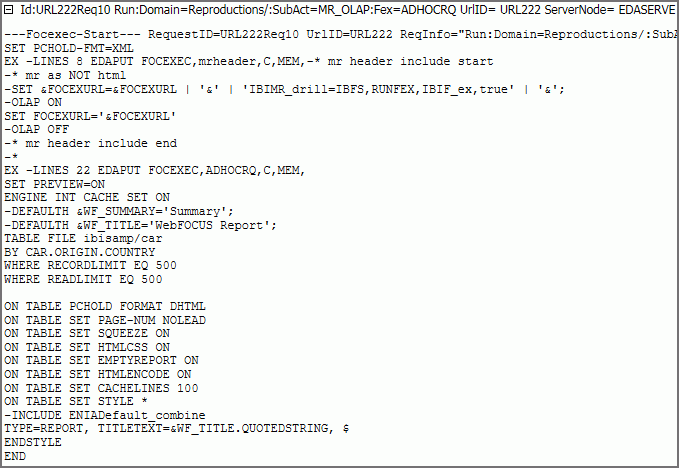
Cette information identifie les variables et les commandes exécutées pendant l'opération de requête. Ces requête sont habituellement des requêtes TABLE ou -HTMLFORM BEGIN/END qui sont envoyées du client vers le serveur de rapports.
Le terme ID sur la première ligne au-dessus de la procédure la lie à la trace URL depuis laquelle elle a été générée. Par exemple: nous l'ID, URL 101, fournit un lien de la procédure vers la ligne événementielle de requête serveur au sein de l'activité capturée dans la trace URL 101.
À la fin de la liste des variables et des commandes, la procédure affiche une liste des messages de statut décrivant les résultats de la requête ou autre opération, comme le montre l'image suivante.

xDétails Réponse Serveur de rapports
Les traces capturées à partir d'une réponse serveur de rapports identifient l'information renvoyées à une opération de requêtes pendant une session de travail depuis serveur de rapports vers le client.
Pour visualiser les traces de sortie, cliquez sur le lien d'une entrée de réponse de requête URL soulignée dans une entrée trace URL, par exemple :
URL103Req4Resp
La première partie de cet affichage identifie les variables de format renvoyées au client pendant l'opération de réponse, comme le montre l'image suivante.

La deuxième partie de cet affichage identifie les données renvoyées au client pendant l'opération de réponse, comme le montre l'image suivante.
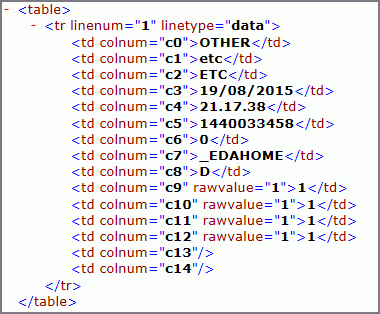
La visionneuse de session peut afficher les traces de réponse du serveur de rapports au format XML, HTML, ou format de rapports standards. En général, les réponses serveur de rapports contiennent des données ou des messages de statut renvoyés en réponse aux requêtes SQL, les mises à jour, ou d'autres opérations liées à la base de données.